- 05 января 2024г.
- LiteManager 5.1 для Linux, Mac OS, Android со встроенным LM Server и NOIP.
-
Управляйте удаленно Linux и Mac, доступны режимы управления экраном и передачи файлов. Android в режиме просмотра экрана.Встроенный NOIP для Linux.
- 05 августа 2022г.
- Обновление версии 5
-
NOIP авторизация на LM Server. (NOIP как центральный сервер авторизации)Управление настройками LM Server на NOIP.
- 21 октября 2021г.
- Новый дизайн сайта LiteManager.org
-
LiteManager — удаленный доступ к компьютеру.
- 06 июля 2015г.
- LiteManager удаленная поддержка клиентов
-
Программа для удаленной поддержки клиентов Pro/Free версии в одном дистрибутиве. Удаленный доступ через Интернет по IP или ID соединению. Удаленный рабочий стол с поддержкой новой Windows 10. Режим демонстрации экрана позволяет организовать образовательный процесс в учебном заведении, дистанционное обучение. Бесплатно для личного или коммерческого использования.
Интерфейс программы
1. Интерфейс главного модуля программы Viewer.
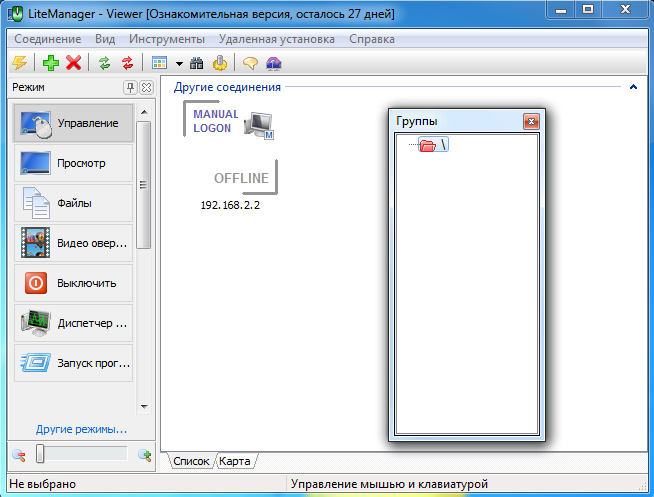
Интерфейс программы прост и интуитивно понятен. В вверхней части программы находится главное меню, в котором вынесены основные функции работы с программной.
Меню соединение содержит главные функции работы с соединением в списке контактов.
Соединиться – Позволяет подключиться к выбранному соединению в списке, активируется выбранный по умолчанию режим.
Соединение по ID – позволяет создать новое ID соединение.
Пункты Добавить, Удалить, Переименовать и Свойства – позволяют соответственно добавить новое соединение, удалить или переименовать существующее соединение, а также открыть окно для редактирования его свойств.
Выход – завершение работы программы.
На вкладке вид, находятся основные настройки внешнего вида программы.
Обновить эскизы – данный пункт позволяет обновить картинки экранов удаленных компьютеров, если список компьютеров отображен в режиме эскизов.
Эскизы, значки, список и таблица – тип отображения соединений в главном окне программы.
Показать группы или режимы – позволяет включить показ панелек режимов или групп соответственно, в случае если они были закрыты.
Настроить панель режимов соединения – открывает окно настройки списка режимов, в котором можно скрыть или добавить отображаемые режимы соединения.
Сбросить настройки панелей – сбрасывает установленные настройки расположения для панелей групп и режимов до значений по умолчанию.
Меню инструменты содержит дополнительные функции для работы с программой и настройки.
Импортировать, объединить, экспортировать соединения – позволяют сохранить список соединений в файл или загрузить его из файла.
Адресные книги – позволяет открыть окно управления адресными книгами программы, можно подключить несколько адресных книг, установить параметр только чтения или скрыть адресную книгу из списка.
Обновить статус соединение – функция обновления статуса текущих активных соединений, удобно для актуального определения какие компьютеры были выключены.
Переавторизовать соединения – запускает авторизацию авто-логон соединений и переавторизует активные соединения.
Поиск Серверов – отдельный режим поиска серверных модулей программы.
Язык – выбор языка программы.
Настройки соединения по умолчанию – настройки, которые устанавливаются для новых, только что созданных соединений.
Настройки – основные настройки программы. 
Меню удаленной установки программы. С помощью данной функции можно удаленно установить серверный модуль программы.
MSI Конфигуратор – настройка пакета msi сервера, перед его установкой.
Удаленная установка – режим удаленной установки. 
Меню справка, с дополнительной информацией о программе и вводе лицензии.
LiteManager Help – справочная система программы.
Получить регистрационный ключ – страница с информацией о покупке программы.
Управление лицензиями – менеджер лицензий программы, здесь можно ввести лицензионный ключ для программы.
Litemanager в Интернете – ссылка на сайт программы.
О Litemanager – информация о программе, версия и авторские права.![]()
На панели инструментов вынесены основные функции и опции из главного меню программы.
На вкладке режимов находятся основные режимы подключения к удаленному компьютеру. Для выбора режим достаточно кликнуть по нему мышкой, после чего он будет запущен при двойном клике по выбранному соединению.
Список режимов можно настроить, выбрав другие режимы для отображения или скрыв ненужные, изменить порядок их расположения.
С помощью тулбара, внизу вкладки, можно изменить размер эскизов соединений.
На вкладке группы отображен список доступных групп, можно добавить новые или удалить уже существующие. Дерево групп может быть использовано для навигации по списку контактов чтобы быстро перейти в требуемую группу.
Список соединений может быть отображен в виде карты, на которой соединения можно распологать в произвольном порядке. 
В контекстном меню соединения вынесены основные режимы соединений, опции контакта и дополнительные функции, например блокировка экрана, таймер, свойства RDP, дополнительная информация о контакте и т.д.
Дополнительная справочная информация
Главное окно программы


